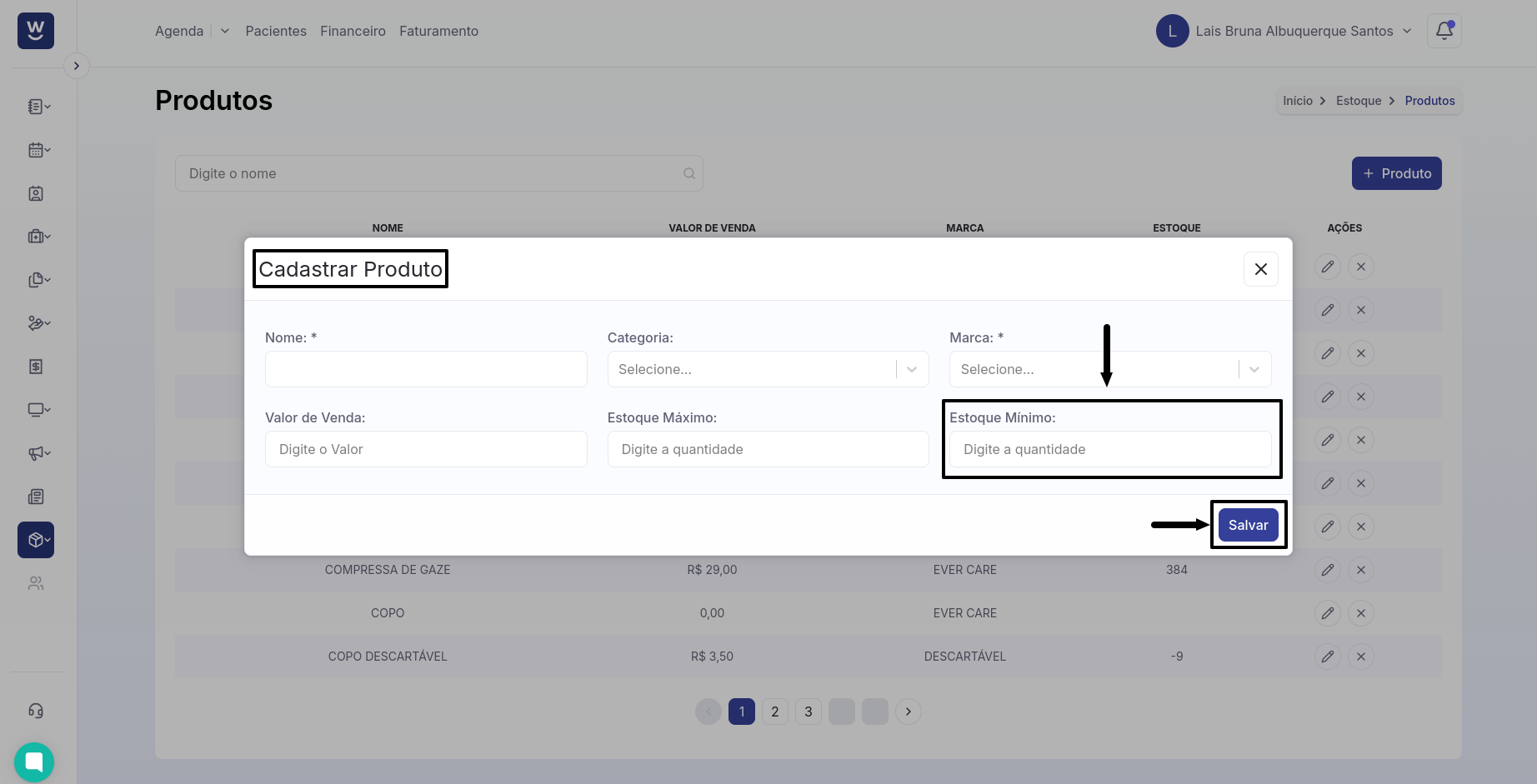Na tela inicial do WSaúde, clique na seta na parte superior esquerda da tela próximo ao nome “AGENDA”.
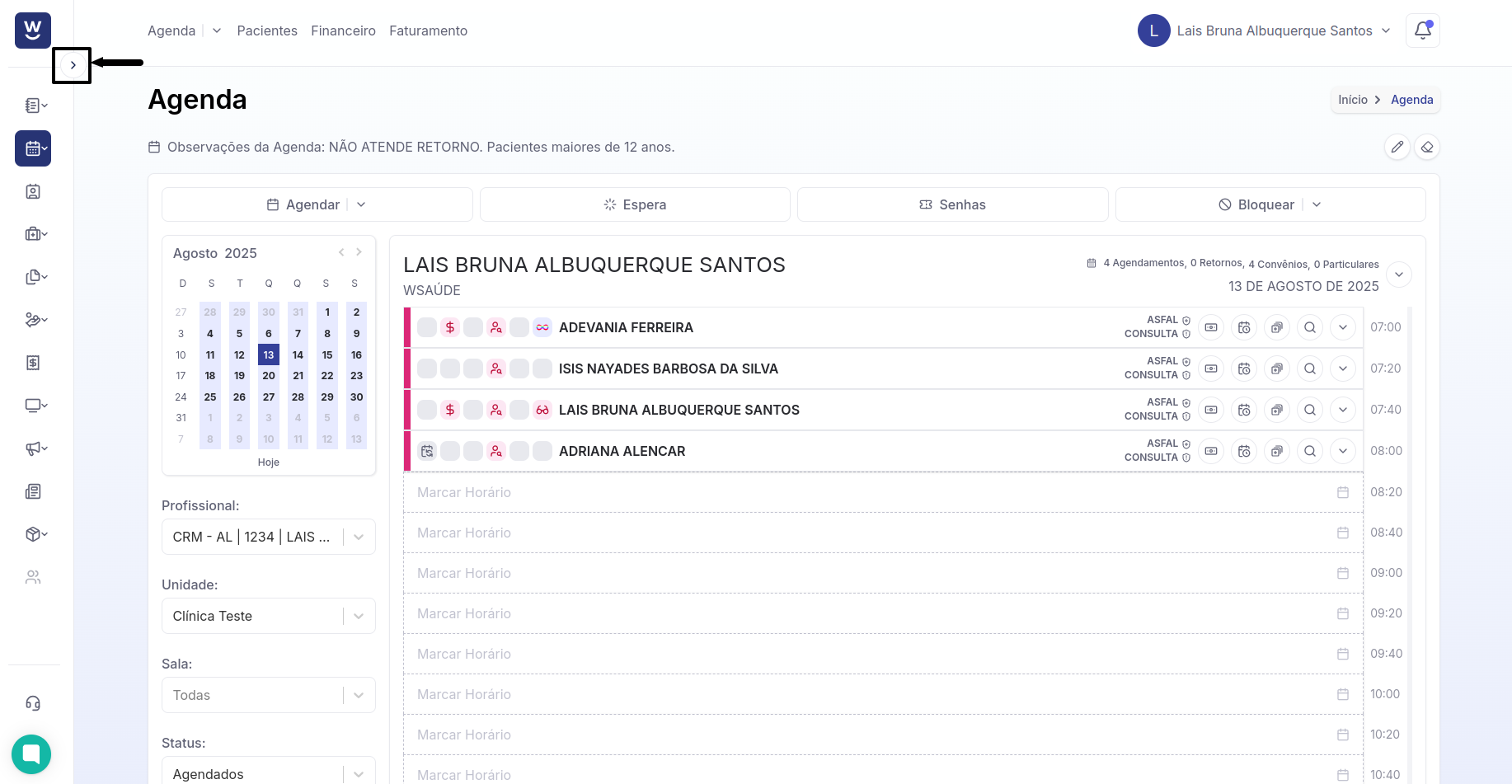
Uma janela na parte lateral esquerda irá aparecer, nessa janela, clique em “ESTOQUE”.
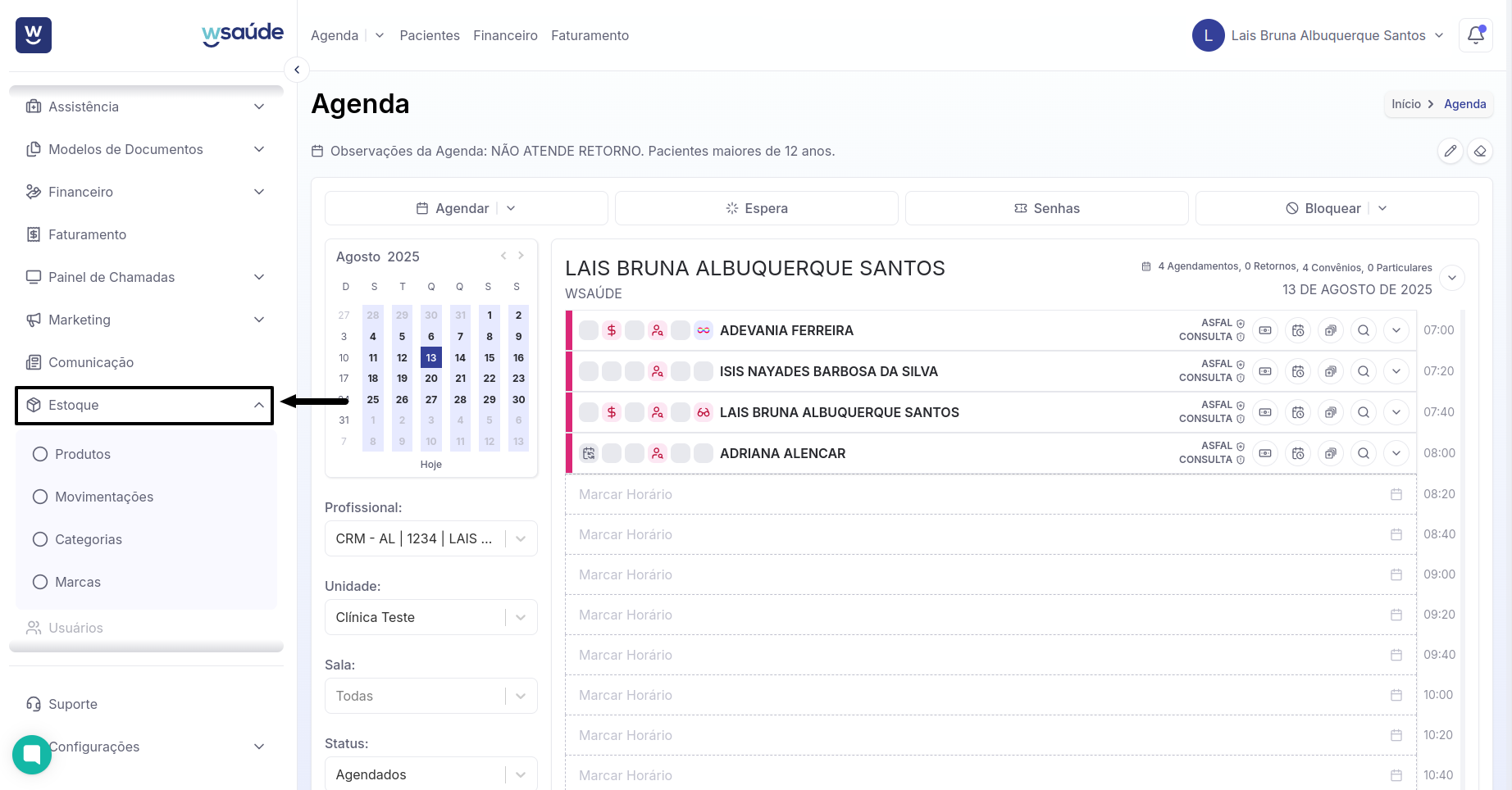
Ao clicar em “ESTOQUE” uma lista abaixo irá aparecer, com algumas opções, clique em “PRODUTOS” e você será redirecionado para outra página.
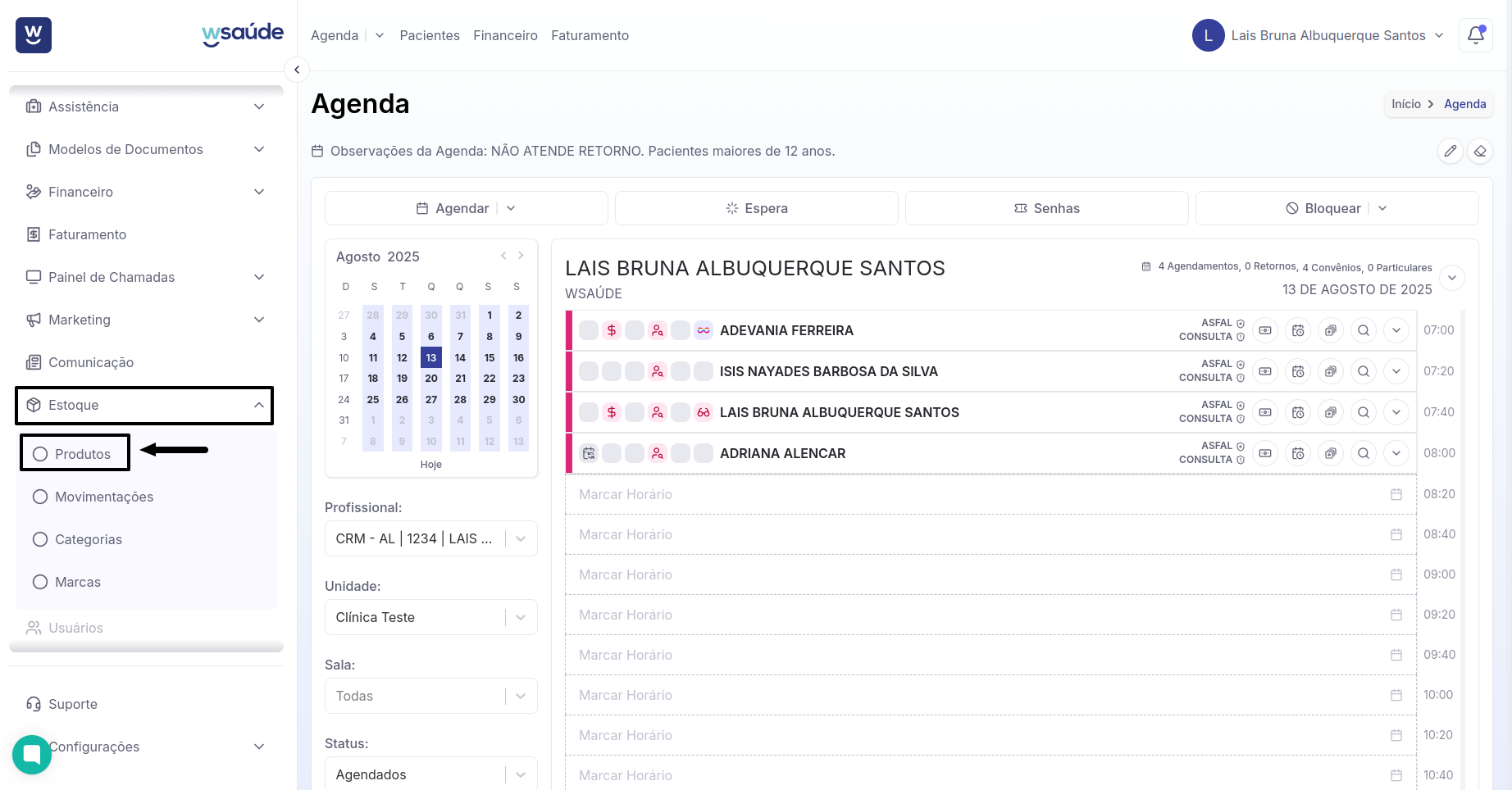
4. Nessa página que apareceu em sua tela, será onde cadastraremos todos os produtos utilizados na clínica, para isso é necessário clicar em “+ PRODUTO”.
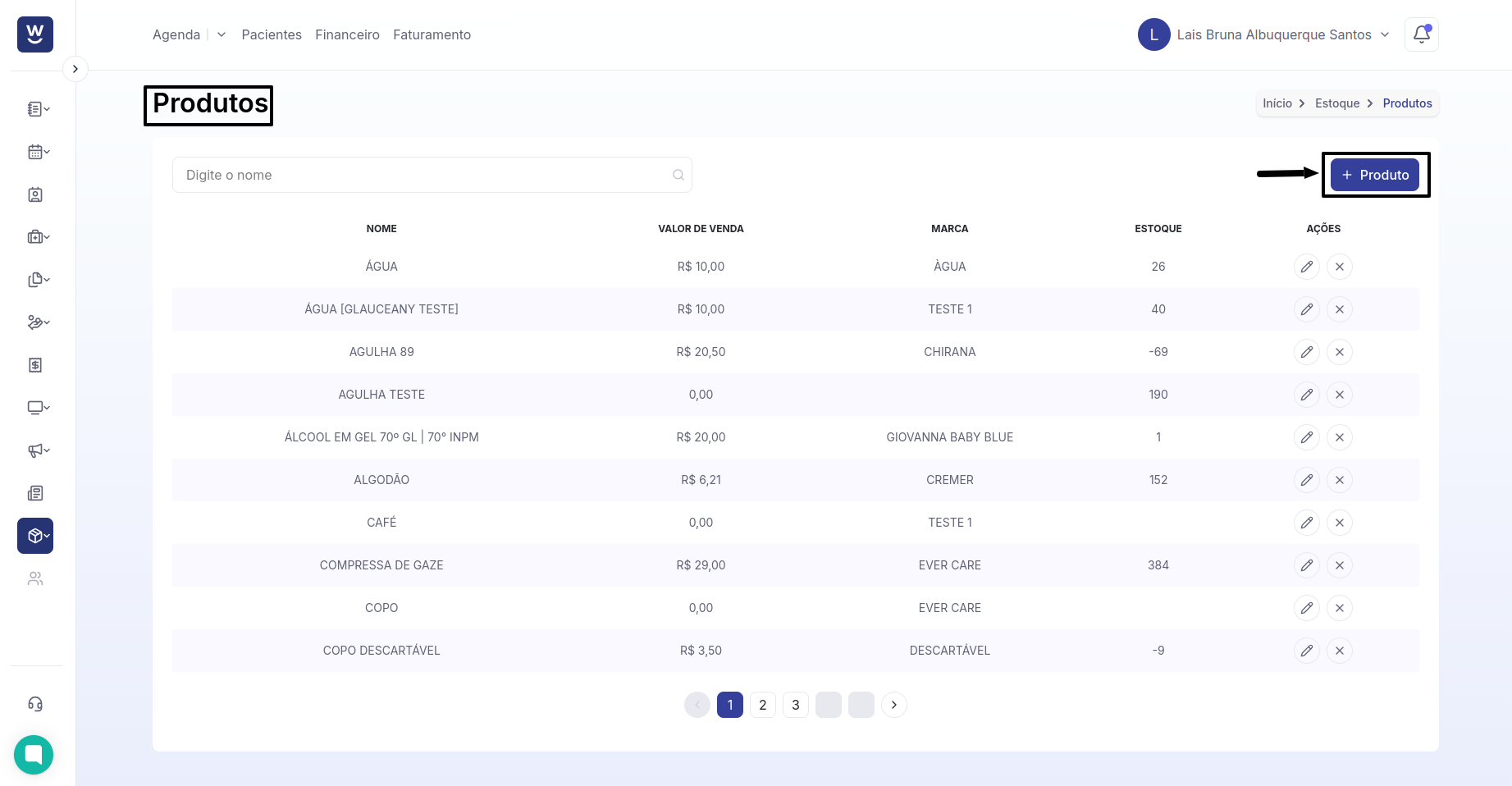
5. Uma janela será carregada e nela teremos alguns campos, o primeiro a ser preenchido será o de “NOME” onde você deve digitar o nome do produto que deseja cadastrar.
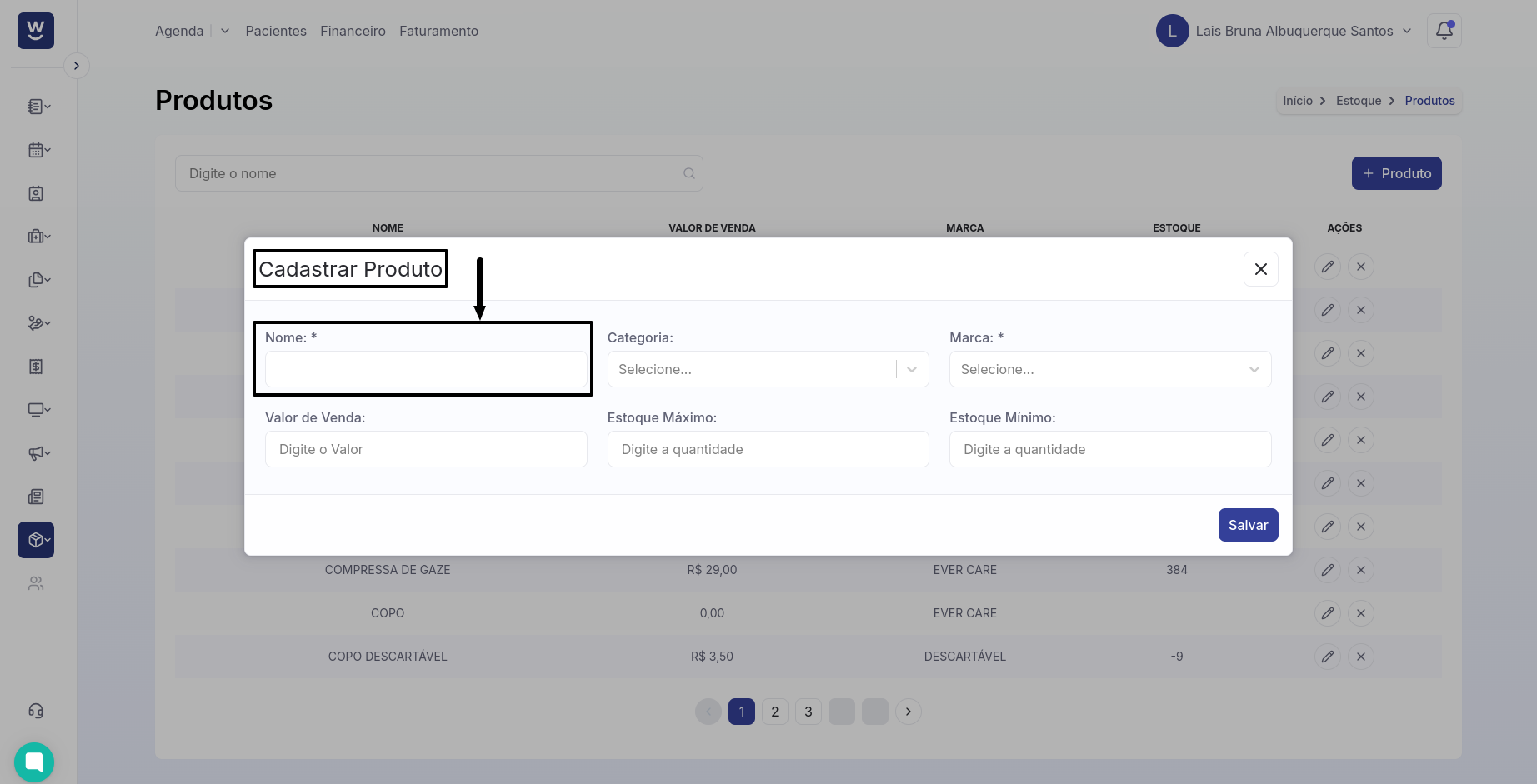
6. O próximo campo é “CATEGORIA”, onde você deve selecionar a categoria referente ao produto que está cadastrando. Esse campo não é obrigatório, portanto, caso não tenha uma categoria cadastrada ou não deseje preenchê-lo, você pode deixá-lo em branco. (Caso não saiba como cadastrar uma categoria, clique neste artigo: "Como cadastrar categorias de produtos").
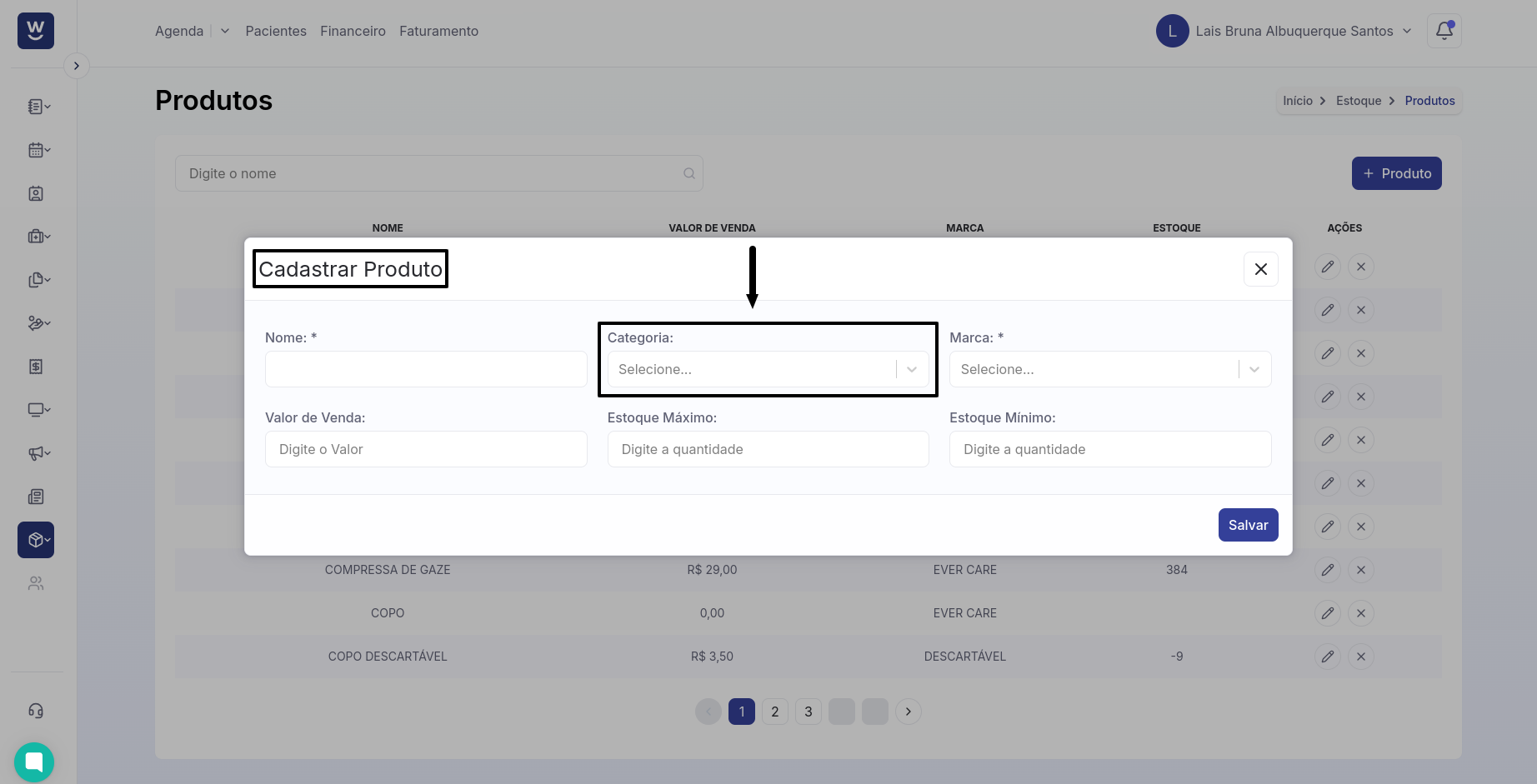
7. O próximo campo é “MARCA”, onde você deve selecionar a marca referente ao produto que está cadastrando. Esse campo não é obrigatório, portanto, caso não tenha a marca cadastrada ou não deseje preenchê-lo, pode deixá-lo em branco. (Caso não saiba como cadastrar uma marca, clique neste artigo: "Como cadastrar marcas de produtos").
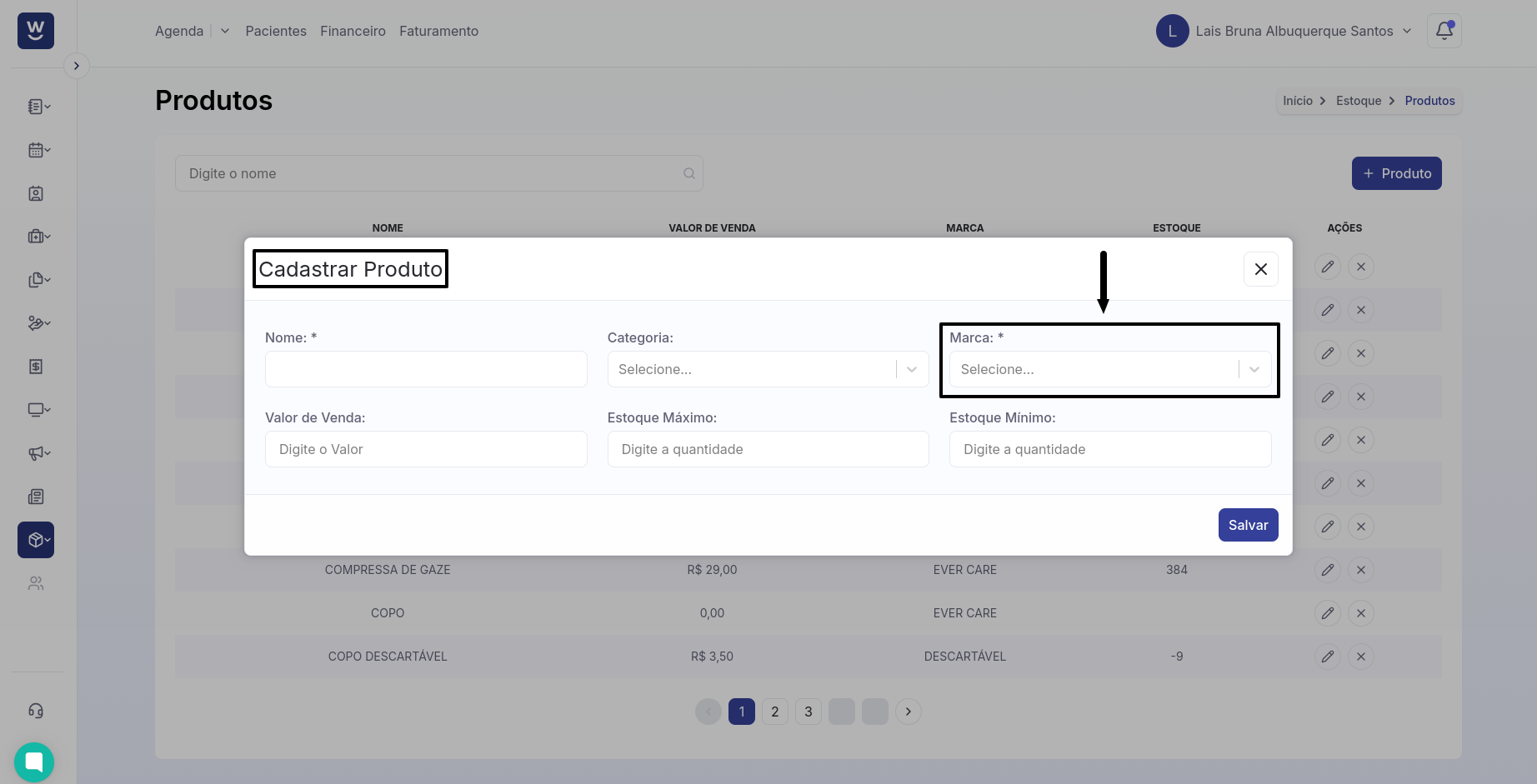
8. O próximo campo é “VALOR DE VENDA”. Caso haja venda desse produto na clínica, você poderá informar o valor de venda para ser possível controlar financeiramente as vendas da clínica.
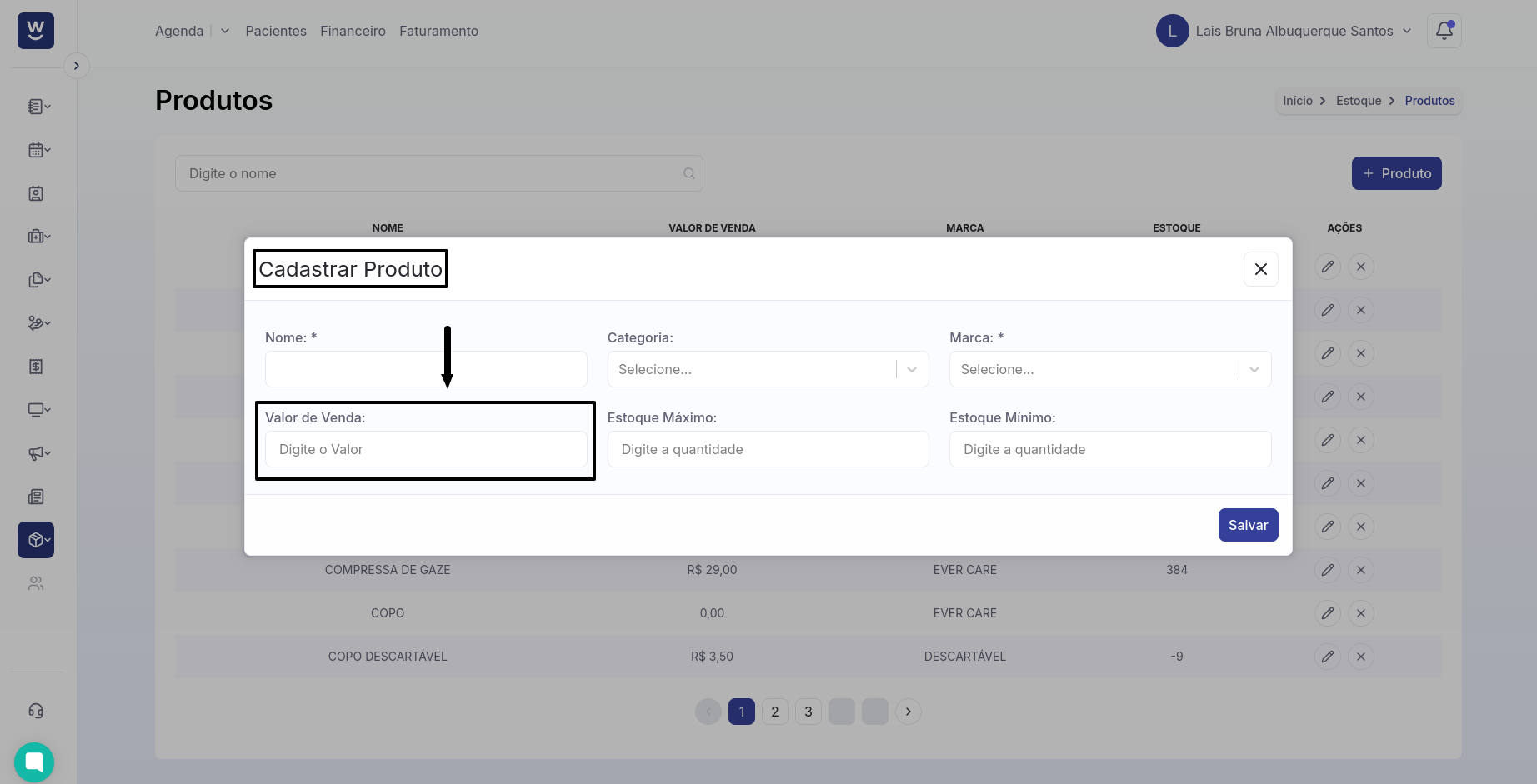
9. No campo seguinte, temos o “ESTOQUE MÁXIMO”, onde você deve informar a quantidade máxima de estoque, ou seja, a maior quantidade necessária para manter o item em estoque.
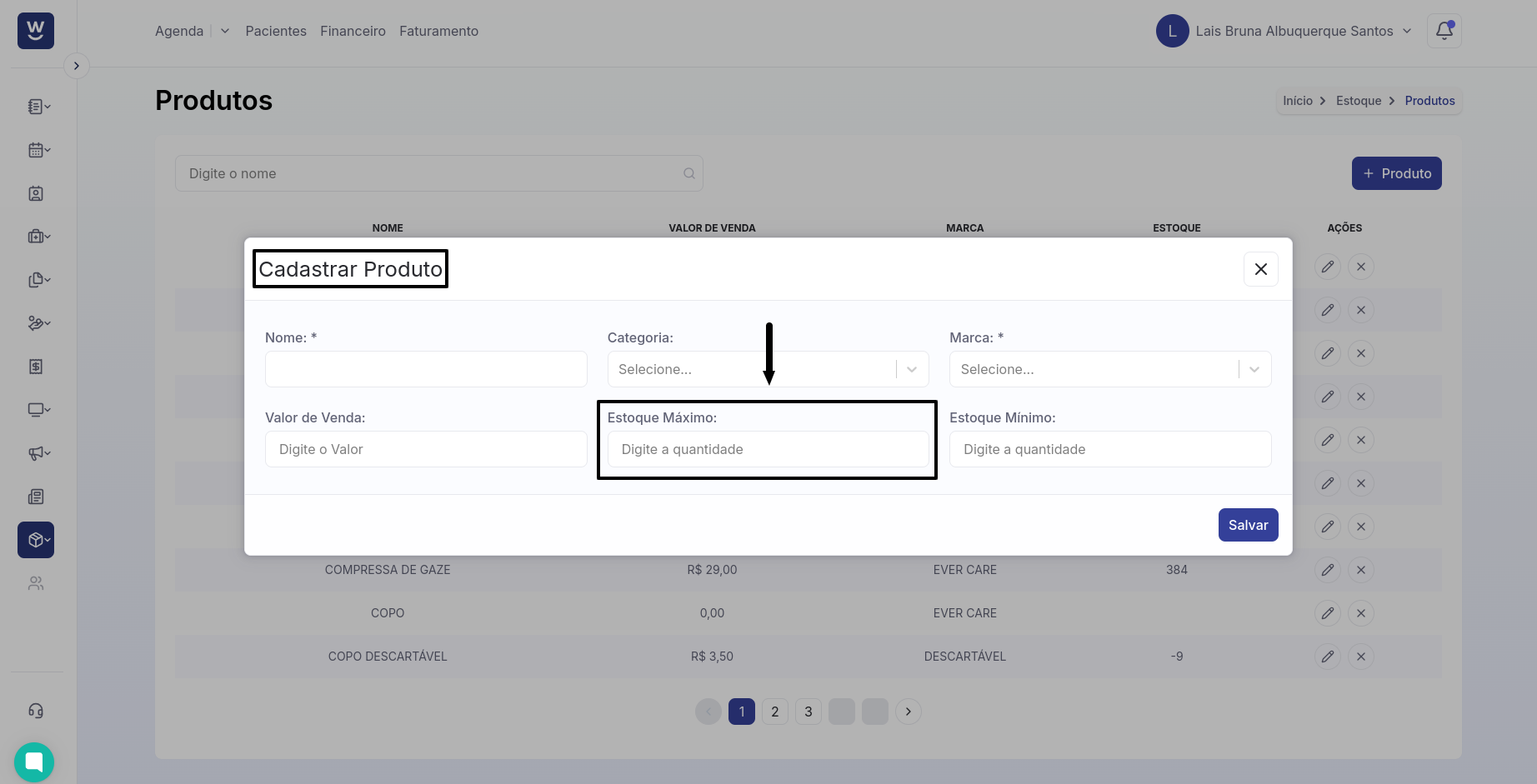
10. No campo seguinte, temos o “ESTOQUE MÍNIMO”, onde você deve informar a quantidade mínima de estoque, ou seja, a menor quantidade necessária para manter o item em estoque. Após isso, clique em “SALVAR” para concluir o cadastro do produto.
Obs.: Repita os passos 4, 5, 6, 7, 8 e 9 sempre que desejar cadastrar um novo produto.